Bagaimana Cara Menambahkan Tabel dan Grafik di Microsoft Word?
Anda bisa bikin tabel dan grafik di Microsoft Word dengan mudah, begini langkah-langkahnya.
Cesar Uji Tawakal
Posted: Selasa, 23 Mei 2023 | 17:43 WIB
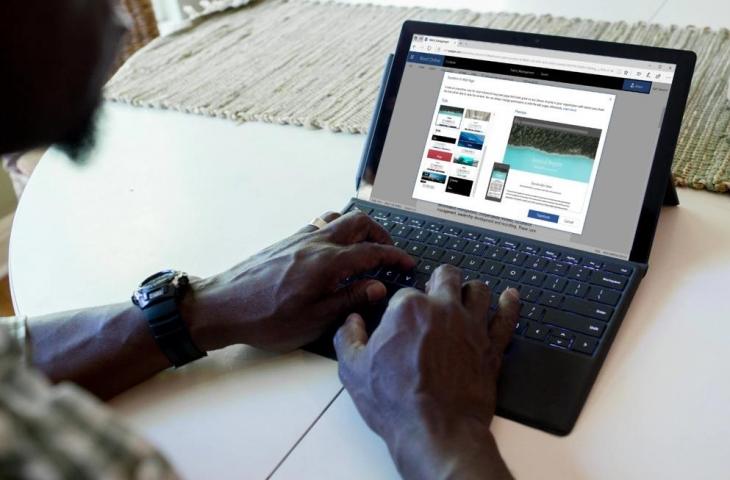
Microsoft Word. (Microsoft)
Hitekno.com - Apakah Anda ingin membuat dokumen Word Anda lebih menarik dan informatif dengan menambahkan tabel dan grafik?
Tabel dan grafik adalah alat yang berguna untuk menyajikan data dan informasi secara visual, sehingga mudah dipahami oleh pembaca.
Anda bisa menambahkan tabel dan grafik di Microsoft Word dengan mudah, hanya dengan beberapa langkah sederhana. Berikut adalah caranya:

- Buka dokumen Word Anda dan letakkan kursor di tempat Anda ingin menambahkan tabel atau grafik.
- Klik tab Insert di ribbon (bagian atas jendela Word).
- Untuk menambahkan tabel, klik ikon Table dan pilih jumlah kolom dan baris yang Anda inginkan. Anda juga bisa memilih opsi Insert Table untuk membuat tabel dengan ukuran yang lebih spesifik.
- Untuk menambahkan grafik, klik ikon Chart dan pilih jenis grafik yang Anda inginkan, seperti kolom, garis, lingkaran, atau batang. Anda juga bisa memilih opsi Recommended Charts untuk melihat grafik yang sesuai dengan data Anda.
- Setelah Anda menambahkan tabel atau grafik, Anda bisa mengeditnya sesuai kebutuhan Anda. Anda bisa mengubah ukuran, warna, gaya, judul, label, legenda, dan lain-lain dengan menggunakan alat-alat yang tersedia di tab Design dan Format di bawah Table Tools atau Chart Tools.
- Simpan dokumen Word Anda setelah selesai.
Dengan demikian, Anda sudah berhasil menambahkan tabel dan grafik di Microsoft Word dengan mudah.
Tabel dan grafik akan membuat dokumen Word Anda lebih profesional dan menarik. Selamat mencoba!
ROM Xiaomi berbeda tiap wilayah dan Taiwan dianggap paling ideal berkat fitur paling lengkap dan stabil....
gadget |
11:10 WIB
Pengguna dapat mengoptimalkan perangkat Xiaomi agar memperoleh skor benchmark maksimal....
gadget |
11:46 WIB
Program Beta HyperOS 3 Xiaomi memungkinkan pengguna mendapatkan akses awal ke fitur terbaru sambil memberikan umpan bali...
gadget |
14:08 WIB
Generasi terbaru dari seri kamera Fujifilm X-T30 III, apa yang ditawarkan?...
gadget |
12:10 WIB
HP lipat menawarkan kombinasi unik antara desain ringkas dan fungsi layar besar, serta fitur-fitur fleksibel yang tidak ...
gadget |
08:35 WIB






















